Cum de a introduce un administrator în Windows

Vă urez bun venit pe blogul meu!
De obicei, utilizatorii de Windows care rulează pe sistem ca utilizator cu drepturi de administrator, și că este suficient pentru funcționarea normală. Dar sunt momente când trebuie să mergeți la Windows ca administrator. Motivele pentru acest lucru poate fi diferit, de exemplu, o schimbare în fișierele de sistem sau pentru a lansa aplicații.

Pentru a avea posibilitatea de a veni ca un administrator, trebuie să activați contul.
Puteți face acest lucru rulând utilitarul „Computer Management“.
Cel mai rapid mod de a porni, făcând clic pe „Run“.
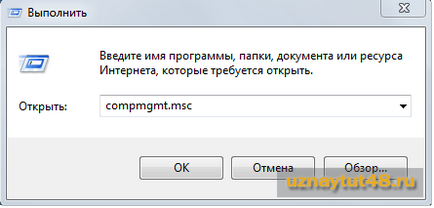
Apăsați hotkeys Win + R și tip: compmgmt.msc.
Și dacă tastați lusrmgr.msc, acesta va fi luat direct la fereastra de gestionare a utilizatorilor.
Sau prin meniul „Start“, din următoarele opțiuni:
Start - Control Panel - Administrative Tools - Computer Management - Instrumente de sistem - Utilizatori și grupuri locale - Utilizatori - Administrator
În imagini se pare ca acest lucru:
Treci: "Start-Control Panel."
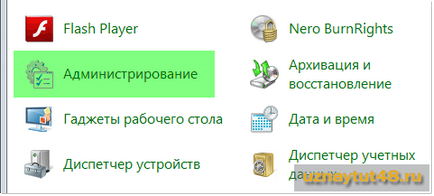
Apoi, du-te la „Administration“.
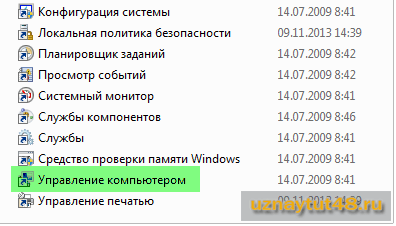
Aici, trecerea la „Computer Management“.

Și în această fereastră, vom deschide contul de administrator.
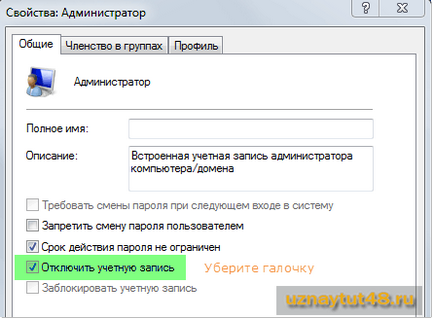
Aici este necesar pentru a elimina bifa din „Contul este dezactivat.“
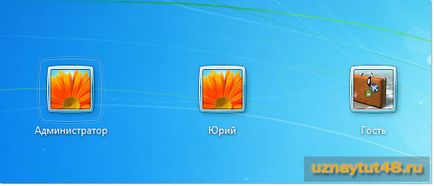
După aceea, pictograma va apărea pentru a vă conecta cu drepturi de administrator.
Din păcate, versiunea de bază de origine nu este posibil pentru a merge la setările de utilizator pentru a permite utilizatorului „Administrator“, dar se poate face din linia de comandă.
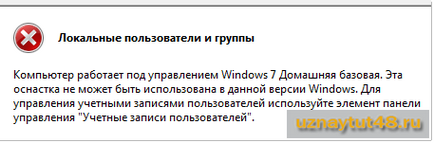
Pentru a avea acces ca administrator în versiunea de bază pentru Windows, deschideți un prompt de comandă ca administrator și tastați următoarea comandă:
administrator de utilizator net / activ: da - pentru a activa contul de administrator
administrator net utilizator / activ: nu - pentru al opri.
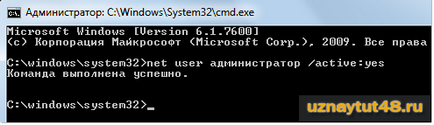
În loc de cuvântul „administrator“, introduceți numele administratorului de sistem, de exemplu, „administrator“
Apropo, că Windows se execută în vrac, trebuie să curățați periodic registru.
Mult noroc!
M-am dus fără o parolă. Dar, pe Windows XP. Doar în cazul în care, dacă nu există nici o protecție la administrator. După un oaspete, la un moment în care trebuie să introduceți o parolă, am apăsați tastele Ctrl + Alt + Delete, și selectați elementul dorit (nu poate aminti care unul) și în câmpul pentru a introduce cuvinte în limba rusă, cu o scrisoare de capital (acest lucru este important, sau nu a funcționat) Administrator asta e tot atât de parola ocolite
Acest truc este doar în XP și a lucrat în șapte nu este o plimbare.
Yuri, se pare că pur și simplu vom adăuga un nou utilizator sub numele administratorului, precum și drepturile care sunt date la el, iar la intrare atunci când încărcarea, vom avea nevoie doar să selectați contul dvs. sau administratorul.
Da complicat, dar este posibil. Îmi amintesc când am fost în picioare acolo pe XP mult mai ușor comenzi rapide rtrl + Ail + șterge podeaua introduceți caracterele românești cu un manager de capital si tot ce intra in fara probleme
Nu știu, în XP meu după srtrl + Ail + șterge orice domeniu nu exista. apar Task Manager.
Întotdeauna mă duc prin F8 ca administrator.
Bună ziua tuturor! Această întrebare:
Trebuie să lucreze pentru Windows 7 și a drepturilor utilizatorilor salbatic tăiate. Si vine la absurd - pe hard disk (SSD) nu are spațiu liber (1 GB 60). Am început testarea - sa dovedit folderul Windows cântărește la fel de mult ca 35 GB! Am început să se uite prin dosarele și a constatat că folderul C: \ Windows \ winsxs este de 25 GB. Am înțeles că acest rekaveri actualizări anterioare, pentru mine un cuvânt de gunoi. Pentru a șterge aceste fișiere necesită parola de administrator.
Voi fi în măsură să vă conectați într-un mod similar cu cel descris mai sus, și curățați locul?
Dacă vă tăiați dreapta, și o astfel de operațiune este probabil ca tu nu va fi corect, dar eu încă încerc.
Bună ziua tuturor, am dezactivat cumva administratorul în Win 7 profesor, și a rămas numai utilizatorul am creat cu nici un drept, și nu mai știe ce să facă încercat să elimine bifă, pentru a permite administratorului, și am scris refuzat accesul
Cum să fie în această situație, dar fără Windows reinstalării